编辑点评:安全无广告的图像处理软件
国产图像编辑软件,悟空图像软件又名幻影图像,它是一个很专业的图片编辑器,可以满足各种图像编辑需求,支持快速的图像浏览功能,可一键拼图,简单将多张图片进行拼接操作,更快捷的浏览本机图片。
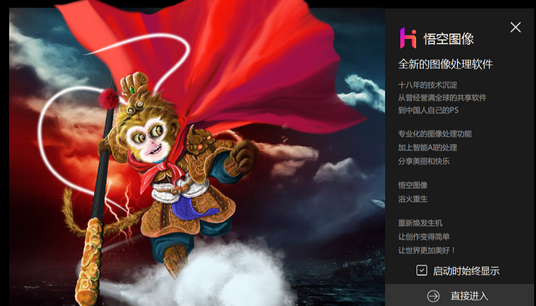
注册码分享
PRXQ-EJmk-pKXB-3fPm
PRjC-XZSC-cn5g-K77P
PRpH-GQGp-dzVG-BJ52
注册码先到先得,不能保证永久有效。
安装方法
1、下载压缩包,解压出来,运行“himirage_1.5.1.20124_x64.msi”程序,点下一步;
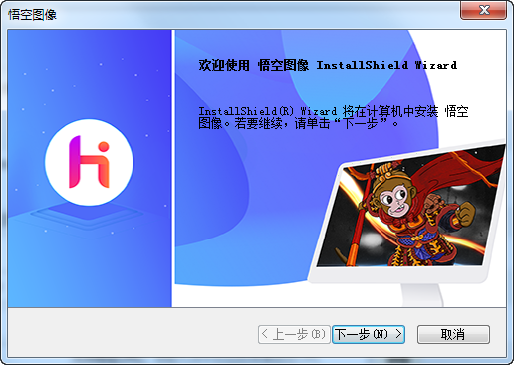
2、选择软件存放在电脑上的位置,点浏览进行更改,然后点一下步;
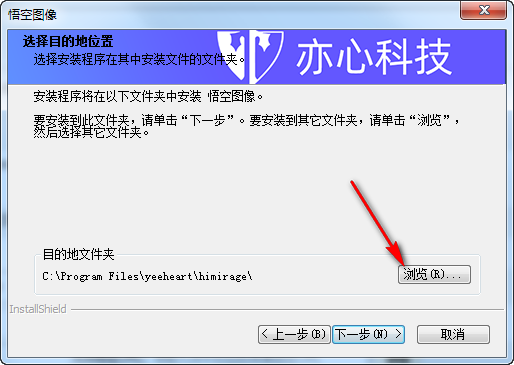
3、同意安装许可协议;
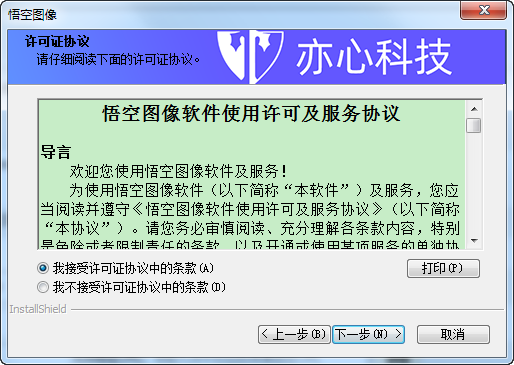
4、安装完成后如下图所示;
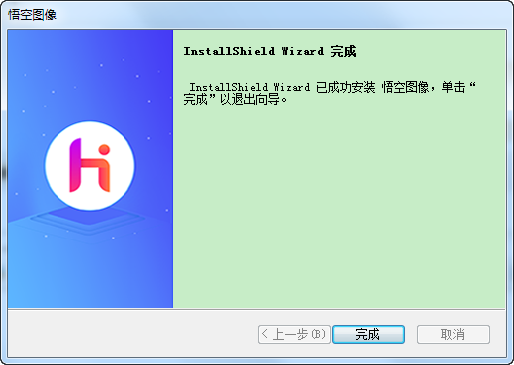
5、软件的界面如下图所示。
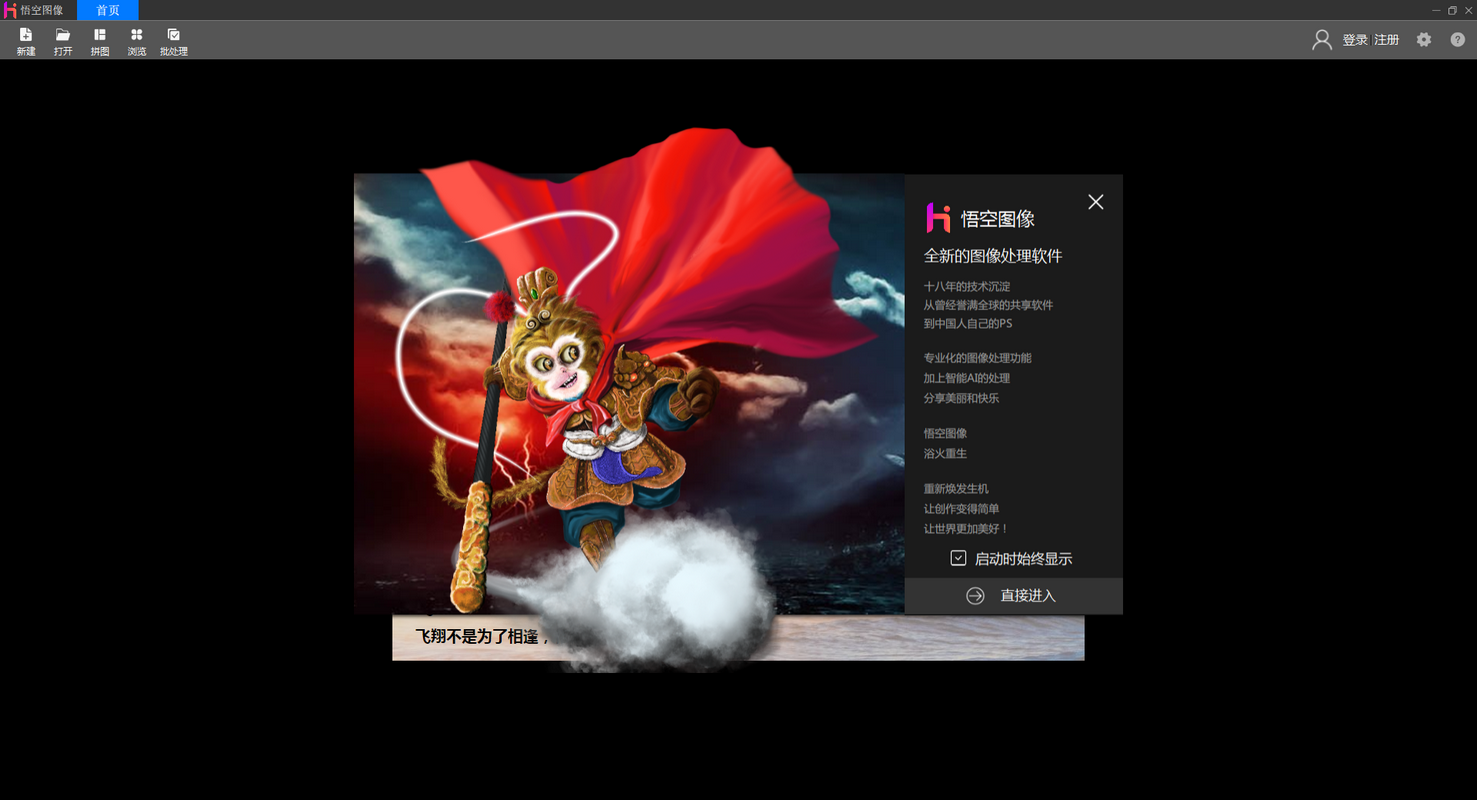
功能介绍
技术扁平化:一键特效,简单便捷,轻松几步就能完成图像编辑海报制作等。特效丰富,创意无限,数十种特效、滤镜,40种文字变形。
操作智能化:集成A,自动抠图,自动识别人体,换背景、图像合成轻松完成。智能图形,动态可调,方便设计图像
设计元素化:提供在线模板、在线图片,方便用户制作PT背景、文档插图。提供贴纸、幻影、蒙版、边框等对象,方便用户快速创作。一切颜色、纹理、图像都可作为画笔,随意挥洒创作灵感。
资源网络化:创作资源化、模板化、重复利用,构成自循环生态系统。图像传输、管理与存储,让你在不同设备之间快速共享。
悟空图像是国内首款支持10亿像素,国内首款兼容 Photoshop格式,其产品理念是“图好做做好图"。的目标是打造中国图像处理领域第一品牌,为用户提供一流的产品和服务!
使用方法
压缩包内已附上悟空图像用户手册pdf文件;
不会使用的朋友直接打开学习一下再用吧。
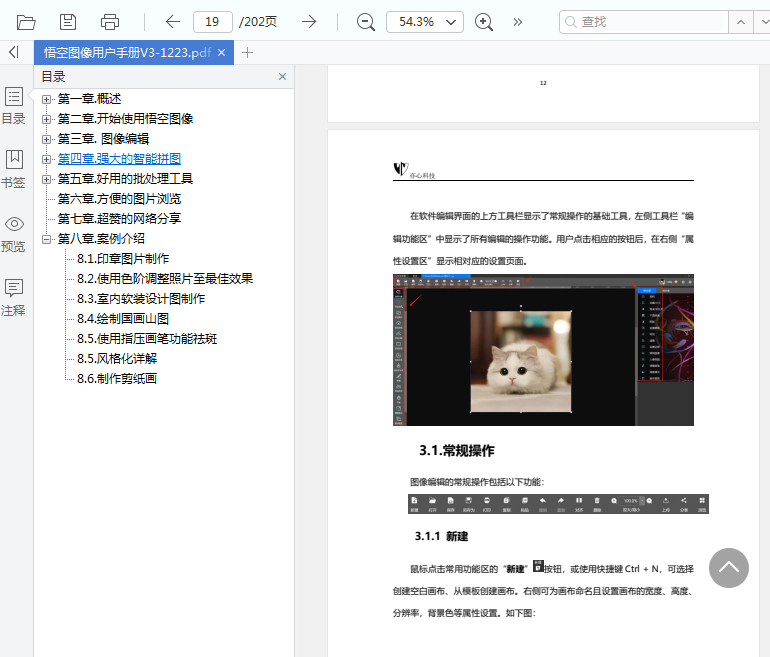
成功安装程序后,鼠标双击启动图标 启动软件。这时将显示程序主界面
和启动窗口对话框。
启动窗口说明:
1)启动窗口中显示产品相关说明信息。
2)鼠标点击“启动时始终显示”的小方格可选择取消,再点击“直接进入”按钮,后续启动窗口将不再显示。
启动窗口关闭后,默认显示“首页”信息。
首页每天显示一幅由悟空图像出品方精选的图片,并配有解说文字。点击图片可访问官方网站。
2.2.2 登录注册
软件首页右上角可看到“登录”、“注册”,鼠标点击登录软件产品或者进行新用户注册。
鼠标点击后弹出的对话框中,您可通过手机号码、Email(邮箱)进行验证码登录注册。鼠标点击对应的小方框,输入手机号码/邮箱,再点击“获取验证码”,然后输入收到的验证码,鼠标点击下方的“确定”即可。首次登录请使用验证码方式登录,登录后即注册成为悟空图像用户。
已注册用户可鼠标点击“切换为使用密码登录”,直接输入账号密码登录软件。
2.3.界面布局
2.3.1 首页布局
首页最上方的菜单栏,最左边为产品标识 ,标识旁边为“首页”(在我们编辑别的图片时,鼠标点击可快速切换到首页)。
1 最小化:鼠标点击右上角 可最小化软件。操作系统底部任务栏上显示产品图标 ,鼠标点击后可恢复软件显示。
2 还原:鼠标点击右上角 可让软件缩小在其他打开的网页上,再次点击软件可恢复最大化。
3 关闭:鼠标点击右上角点击 可退出软件,双击桌面上产品图标 即可重新启动。
首页菜单栏下方为便捷工具栏,从左至右依次为“新建”、“打开”、“拼图”、“浏览”、“批处理”,后续章节会详细介绍每一项的使用方法。
2.3.2 操作界面
在系统首页中点击“编辑”、“新建”,或者“打开”后,都可以进入图像编辑界面。界面各功能分区如下:
1) 常用功能区:包括切换编辑状态,新建、打开、保存,另存为、打印等常用功能;
2) 编辑功能区:专用于图像编辑的子功能区域,包括添加图片、添加选区、添加贴纸、添加幻影、添加边框、添加文字、添加画笔、添加形状等
功能;
3) 属性设置、对象添加区:显示对象的属性设置,添加图片、贴纸、幻影、边框等对象。(后续会分别介绍不同对象对应的属性功能)
4) 画布工作区:显示当前编辑图像的工作区域,包含标尺和画布。
2.4.系统设置
功能概述:提供本系统默认设置,也可进行自定义。用户可进行软件设置、个人设置、填写邀请码、提交使用反馈。鼠标点击首页右上角的小齿轮按钮 , 这样就会弹出设置窗口。
1) 软件设置:可关闭或开启启动时显示启动页面、默认使用密码登录、启动时自动登录、显示标尺、切换标尺单位、切换语言、设置界面字体大小、
界面风格。
界面风格目前有炫酷暗黑、清爽亮白、可爱亮丽,下图为可爱亮丽的风格展示:
2) 个人设置:可设置或修改登录密码,鼠标点击对应的文本框输入新密码(6-16 位字母和数字组合),获取验证码后输入再点击“保存设置”即可更改(点击蓝字进入官网可更改更多个人设置)。在个人设置中可点击下方“退出登录”,退出悟空图像的登录状态。
3) 邀请码:可填写会员邀请码,激活会员。
4) 使用反馈:用户可提交软件使用过程中遇到的问题及建议等。
悟空图像工作人员在收到用户反馈的问题后会第一时间联系用户,为用户解决。
第三章. 图像编辑
悟空图像的编辑功能十分强大,基础功能包括缩放、拉伸、旋转、调整大小、选区、裁切、删除、调整亮度、调整顺序、调整对比度、设置阴影、调整画笔、颜色填充、渐变填充、图案填充、背景填充等功能。同时支持添加选区、添加图片、添加贴纸、添加文字、添加幻影等功能,下面章节我们会分别介绍每一项功能的使用方法。
在软件编辑界面的上方工具栏显示了常规操作的基础工具,左侧工具栏“编辑功能区”中显示了所有编辑的操作功能。用户点击相应的按钮后,在右侧“属性设置区”显示相对应的设置页面。
3.1.常规操作
图像编辑的常规操作包括以下功能:
3.1.1 新建
鼠标点击常用功能区的“新建” 按钮,或使用快捷键 Ctrl + N,可选择创建空白画布、从模板创建画布。右侧可为画布命名且设置画布的宽度、高度、
分辨率,背景色等属性设置。如下图:
1)创建空白画布:
鼠标点击右侧功能栏可切换选择“最近使用”、“网友最爱”、“照片”、“打印”、“电商/海报”、“移动设备”系统预设的文档模板。
设置好相关参数后,鼠标点击“创建”按钮,软件将按照设置的属性值在“画布工作区”新建一个空的图像文档。
2)从模板创建:
鼠标点击右侧功能栏可切换选择“节日祝福”、“招聘模板”、“邀请函”、“圣诞模板”、“地产模板”、“节气模板”等系统预设模板。在输入框中输入关键字搜索,可查找相关模板。
鼠标点击需要的模板,可预览模板样式,点击“关闭”按钮可关闭预览图,点击“下载试用”可创建使用该模板画布。
3.1.2 打开
功能概述:可浏览本地文件夹,快速选取需要编辑的照片
操作方法:
1)鼠标点击“打开” 按钮,或使用快捷键 Ctrl + O, 软件弹出“打开文件对话框“,如下图所示:
2)用户浏览本地文件夹,选择软件支持的文件格式,即可打开图像文件,在画布工作区中显示供用户编辑。
软件支持的文件格式包括:
*.jpg *.jpeg *.bmp *.tif *.tiff *.gif *.png *.hmd其中,hmd 文件为悟空图像特定的工程文件格式。
3.1.3 保存/另存为
功能概述:保存当前创作的图像文档或另存当前创作的图像版本后,方便继续编辑。
操作方法:
鼠标点击“保存” /“另存为” 按钮,或使用快捷键 Ctrl + S/Ctrl + Shift+ S, 弹出保存对话框。为文件命名并选择保存类型后点击下方“保存”存储创
作成果。
支持格式:*.hmd *.pdf *.jpg *.png *.tif *.bmp
注:如用户打开的文件为 hmd 格式 ,或者最后一次保存为 hmd 格式,再次点击“保存“时不再弹出”另存为“对话框,直接覆盖当前的 hmd 文件。
3.1.4 打印
功能概述:打印图像文档。
操作方法:
鼠标点击“打印“ 按钮,或使用快捷键 Ctrl + P 打印文档,提供打印机选择、纸张大小、打印数量、版式、打印位置等相关设置。
3.1.5 复制/粘贴
功能概述:拷贝选中对象后粘贴选中的对象。
操作方法:
鼠标点击“复制“ /”粘贴“ 按钮,或者使用快捷键 Ctrl + C/Ctrl + V,提供复制/粘贴对象功能,该功能应用于图片、贴纸、幻影、动画等多种对象。
3.1.6 撤销/重做
功能概述:撤销上一步操作,重做下一步。
操作方法:
鼠标点击”撤销“ 、”重做“ 按钮,或使用快捷键 Ctrl + Z/Ctrl + Shift+ Z,对您的创作进行调整,撤销您的操作或重做您的操作,支持多步操作的恢复。
3.1.7 删除
功能概述:删除选中对象。
操作方法:
鼠标点击”删除“ 按钮,或使用快捷键 Delete,删除当前选择的图片、贴纸、幻影、动画等多种对象。
3.1.8 放大/缩小
功能概述:放大、缩小画布。
操作方法:
鼠标点击“放大” /“缩小” 按钮或手动输入百分比值,来调整画布显示大小。也可以使用快捷键 Ctrl + =/+来放大图片,或者使用快捷键 Ctrl +
-来缩小图片。
3.1.9 对齐
功能概述:多个对象对齐分布。
操作方法:
鼠标点击“对齐”按钮 ,可调整多个对象的对齐方式,至少选中两个对象才可使用对齐功能(按 Ctrl 可多选)。支持左侧、居中、右侧、顶部、中部、底部的对齐方式。


 Topaz Gigapixel AI破解版
Topaz Gigapixel AI破解版 ps2022直装版下载
ps2022直装版下载 光影魔术手电脑版
光影魔术手电脑版 Adobe Photoshop 2021官方正式版安装包
Adobe Photoshop 2021官方正式版安装包 ACDSee2022旗舰版
ACDSee2022旗舰版 draw.io流程图制作软件中文版
draw.io流程图制作软件中文版 Adobe After Effects cc 2022中文版
Adobe After Effects cc 2022中文版 唤境编辑器最新版
唤境编辑器最新版 浩辰CAD2022中文专业版
浩辰CAD2022中文专业版 火雨壁纸电脑版
火雨壁纸电脑版

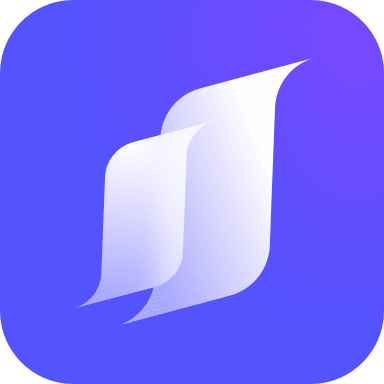



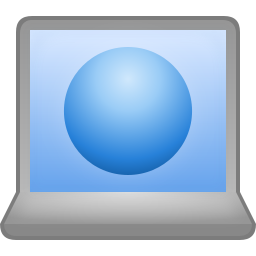


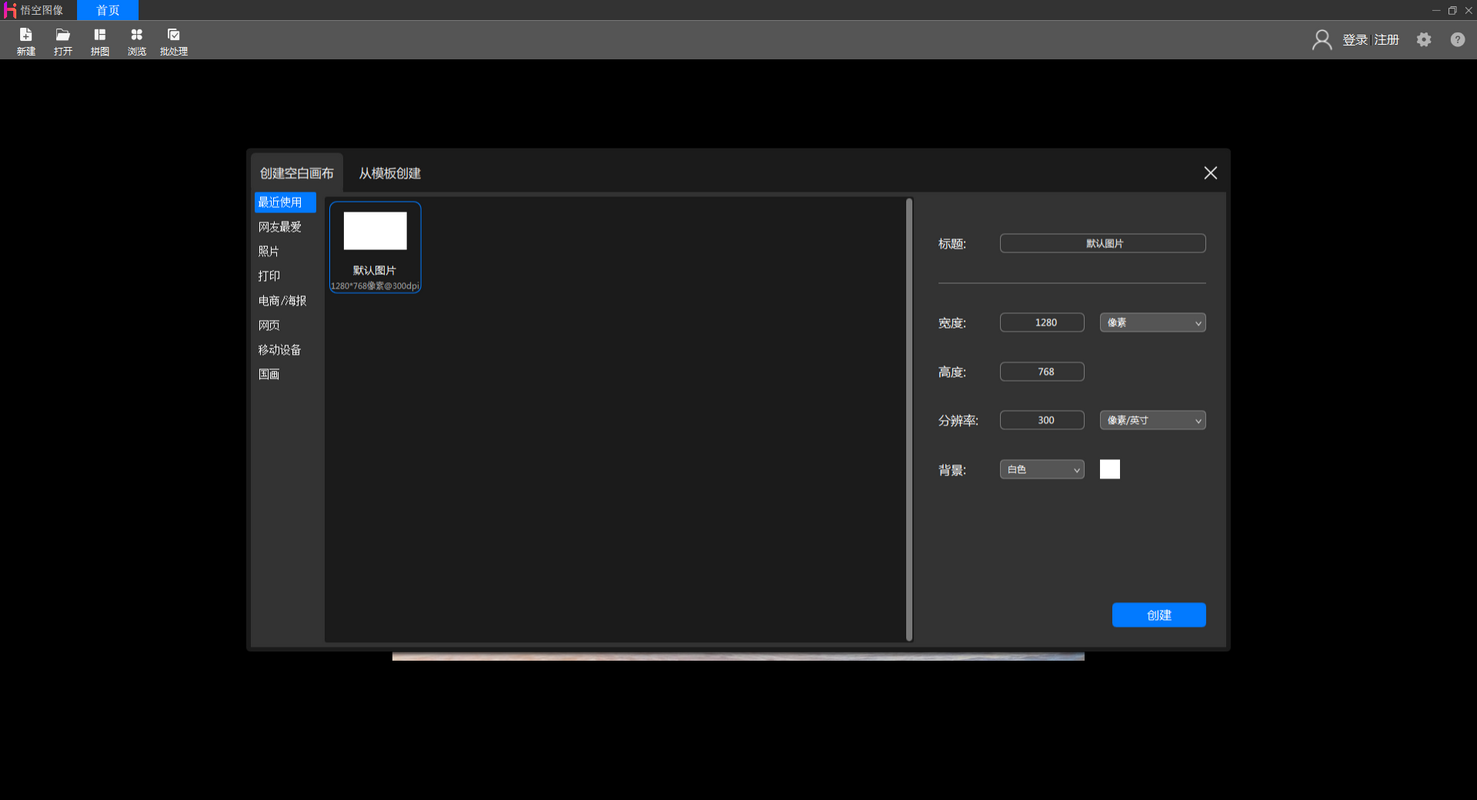
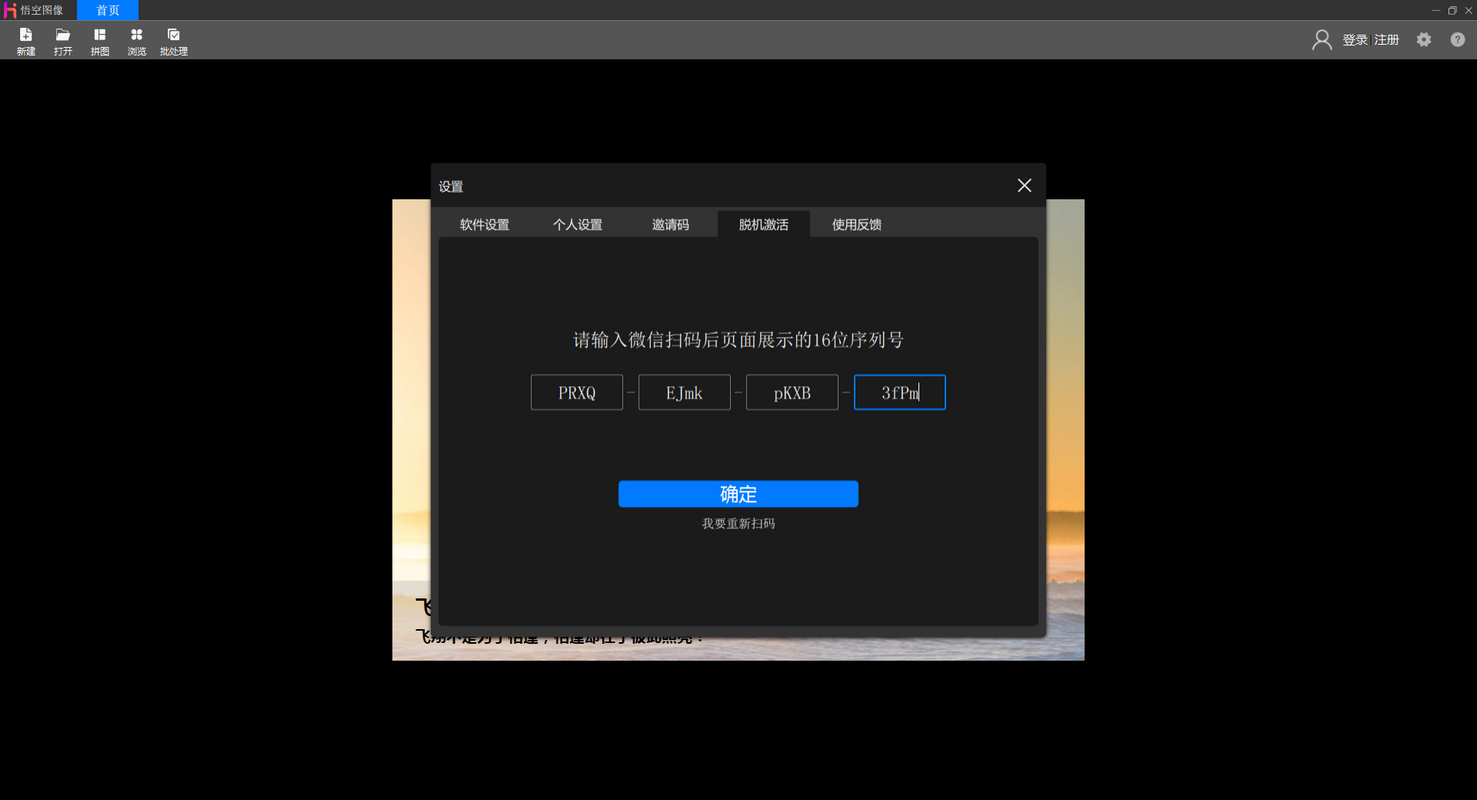
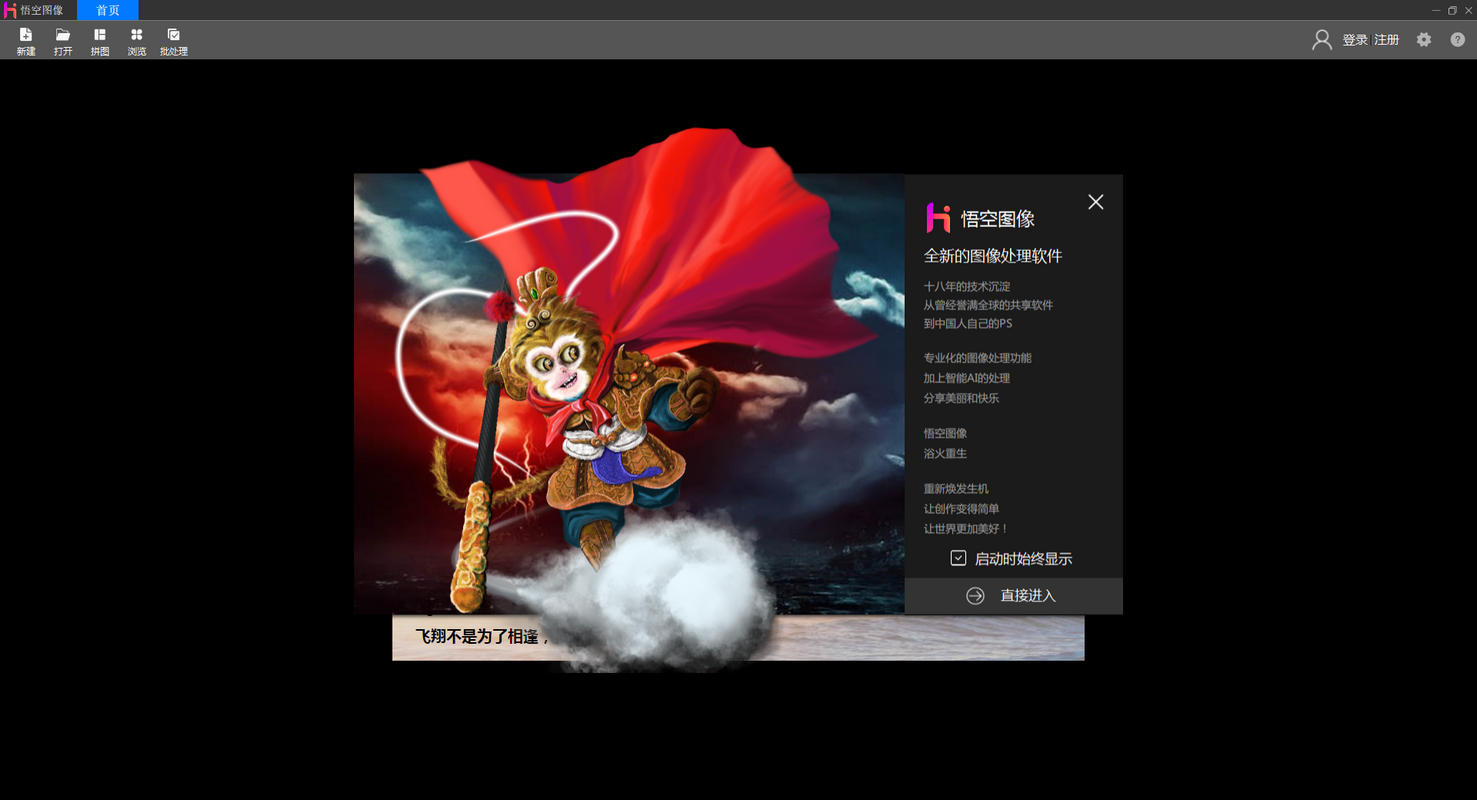






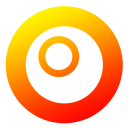


 Giphy剪辑软件1.1安卓手机版
Giphy剪辑软件1.1安卓手机版 达芬奇davinci resolve studio 17破解版v17.4.4 中文绿色免安装
达芬奇davinci resolve studio 17破解版v17.4.4 中文绿色免安装 PS2022神经网络滤镜离线包(Neural Filters)1.0 官方免费版
PS2022神经网络滤镜离线包(Neural Filters)1.0 官方免费版 牛学长图片修复工具AI人像处理1.2 官方最新版
牛学长图片修复工具AI人像处理1.2 官方最新版 Adobe XD 2022最新版本47.1.22.9 完整破解版
Adobe XD 2022最新版本47.1.22.9 完整破解版 PS2022磨皮降噪三件套中文版免费版
PS2022磨皮降噪三件套中文版免费版 IDPhotoStudio证件照打印软件2.16.3.73 绿色中文版
IDPhotoStudio证件照打印软件2.16.3.73 绿色中文版 美图秀秀批处理软件免费版1.2 单文件版
美图秀秀批处理软件免费版1.2 单文件版 PUSH Video Wallpaper绿色破解版4.61 最新版
PUSH Video Wallpaper绿色破解版4.61 最新版 赢政天下Adobe2022大师版最新版v12.2完整版【百度网盘】
赢政天下Adobe2022大师版最新版v12.2完整版【百度网盘】 Adobe Premiere Pro 2022免费版22.1.1 免激活完整版
Adobe Premiere Pro 2022免费版22.1.1 免激活完整版 PhotoZoom8专业免费版8.1 绿色中文免安装版【32位/64位】
PhotoZoom8专业免费版8.1 绿色中文免安装版【32位/64位】 Pr elements 2022中文破解版v20.0 附安装教程
Pr elements 2022中文破解版v20.0 附安装教程 adobe indesign 2022中文绿色版v17.2.1.105 免费版
adobe indesign 2022中文绿色版v17.2.1.105 免费版 Photoshop Elements 2022绿色版20.0 直装版
Photoshop Elements 2022绿色版20.0 直装版 Adobe Lightroom Classic2022绿色版v11.3.1 中文免费版
Adobe Lightroom Classic2022绿色版v11.3.1 中文免费版 adobe illustrator 2022中文破解版v26.3.1.1103 中文免费版
adobe illustrator 2022中文破解版v26.3.1.1103 中文免费版 adobe PL CC 2022中文破解版v22.1.1.2 直装版
adobe PL CC 2022中文破解版v22.1.1.2 直装版












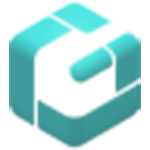
 photo shop合集
photo shop合集 Adobe Premiere
Adobe Premiere adobe2022合集
adobe2022合集 photoshop2022合集
photoshop2022合集 Adobe PhotoShop CC 软件+视频安装教程+激活文件
Adobe PhotoShop CC 软件+视频安装教程+激活文件
 泼辣修图win7版
泼辣修图win7版
 证照之星官方版
证照之星官方版
支持( 0 ) 盖楼(回复)